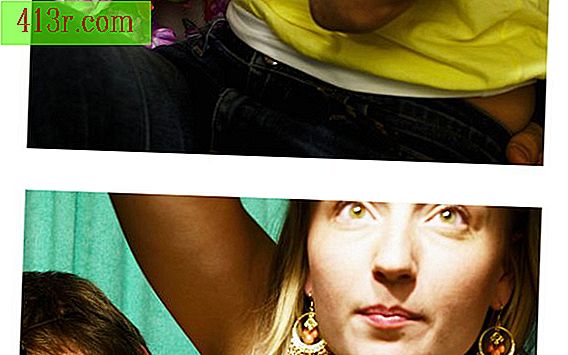Outlook Express'te neden iki kez e-posta alıyorum?

Outlook Express nasıl çalışır?
E-posta sağlayıcınız iletileri bir sunucuda depolar. Bir arkadaş size bir e-posta gönderdiğinde, doğrudan bilgisayarınıza gitmez. Mesaj sağlayıcının sunucusunda saklanır. Outlook Express'i çalıştırdığınızda, hemen sağlayıcının sunucusunda yeni iletiler olup olmadığını denetler. Evet ise, mesajlar bilgisayarınıza indirilir veya taşınır. Genelde, sunucudaki mesajlar silinir, çünkü bunların bir kopyası kişisel bilgisayarınızdadır.
İletileri sunucuda bırak
Bazen, iletilerin bir kopyasını sunucuda bıraktığınızda iletiler çoğaltılır. Her zamanki gibi, mesajları bilgisayara yüklemek isteyeceksiniz, ancak hesabın yapılandırmasına bağlı olarak, bu olmayabilir. Outlook Express'teki yapılandırmayı doğrulamak için, menü çubuğundaki "Araçlar" a tıklayın ve ardından "Hesaplar" ı seçin. "E-posta" sekmesini seçin ve ardından e-posta hesabınızı çift tıklayın. Başka bir pencere açılacak; "Gelişmiş" sekmesini seçin. "Mesajların bir kopyasını sunucuda bırak" yazan bir seçenek göreceksiniz. Bu seçenek seçilirse, mesajlar bilgisayara taşınmaz; Sağlayıcının sunucusunda kalacaklar. Postanızı başka bir kez kontrol ettiğinizde, tüm mesajları tekrar alabilirsiniz. Bunun olmasını önlemek için bu seçeneğin seçimini kaldırın.
Birden çok e-posta hesabı
Aynı hesabın birden çok kopyası birden çok iletinin gönderilmesine neden olabilir. Fazladan bir e-posta hesabınız olmadığından emin olmak için, Outlook Express'teki ayarları kontrol edin. Menü çubuğunda "Araçlar" ı seçin, ardından "Hesaplar" ı seçin. Görüntülenen pencerede "Mail" sekmesini seçin. Posta hesabınızı sadece bu pencerede bir kez görmelisiniz. Söz konusu hesabı birden fazla kez görüyorsanız, bunlardan birini seçin ve "Kaldır" ı tıklayın.
Bozuk dosya Pop3uidl.dbx
Bilgisayarınızda pop3uidl.dbx adlı bir dosya var. Bu dosya, e-posta sağlayıcısından indirdiğiniz iletilerle ilgili bilgileri depolar. Bazen bu dosya bozulmuş. Diğer çözümleri denediyseniz ve çalışmadıysanız, bu dosyayı silmeyi deneyin. Bunu yapmak için, Outlook Express programını kapatın, ardından Windows simgesine (bilgisayarın sol altında) tıklayın ve arama kutusunu bulun. Arama kutusuna "pop3uidl.dbx" yazın. Bu seçeneğe sahipseniz, "tüm programlara ve dosyalara" baktığınızdan emin olun. Bu dosyayı bulduğunuzda, sağ tıklayın ve içerik menüsünden "Sil" i seçin. Outlook Express'i bir sonraki çalıştırmada, bu dosya yeniden oluşturulacaktır.